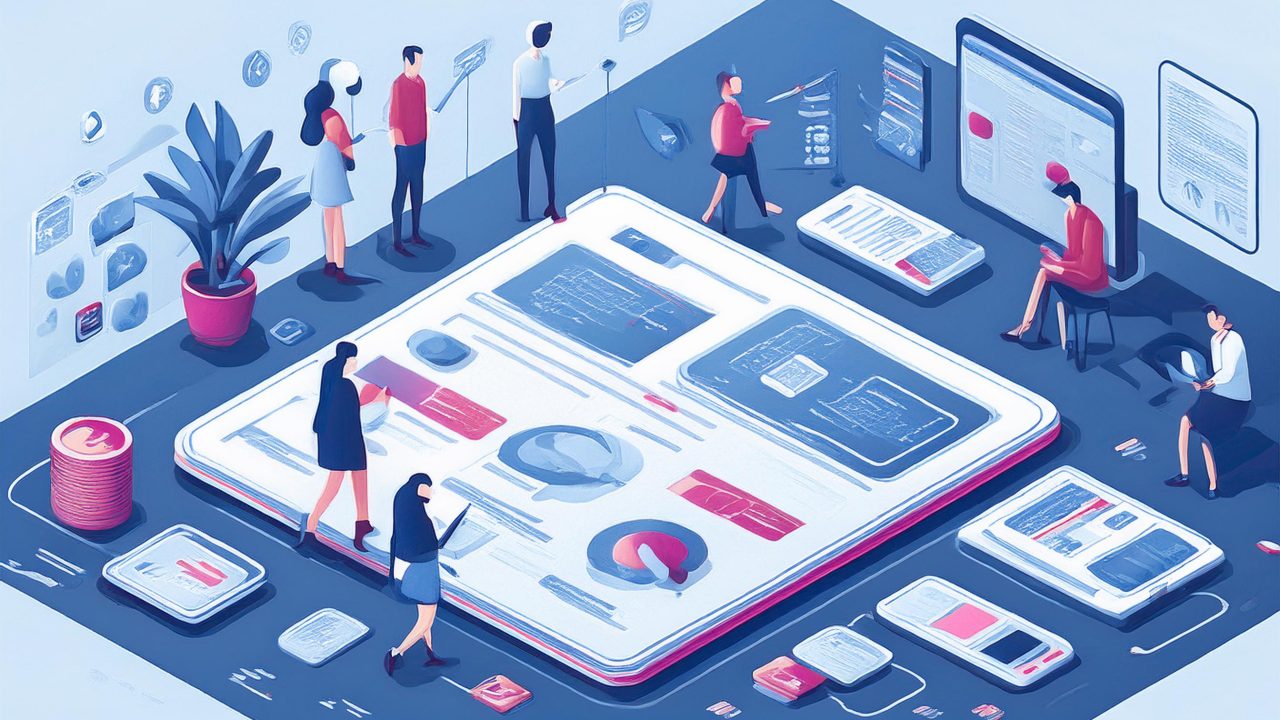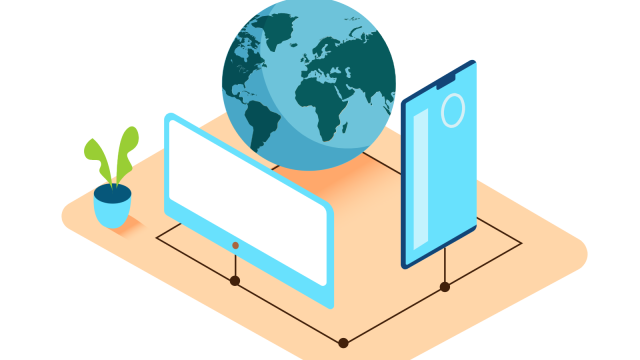はじめに
近年、モバイルデバイスの普及が急速に進んでおり、多くのユーザーが日常的にスマートフォンやタブレットを利用しています。一方で、デスクトップも依然として多くの場面で利用されており、特に仕事や詳細な情報収集においては重要な役割を果たしています。このような状況において、ウェブサイトやアプリケーションのユーザー体験(UX)がこれまで以上に重要になっています。
UXとは、ユーザーが製品やサービスを使用する際に感じる体験のことを指し、その良し悪しがユーザーの満足度やリピート率に直接影響を与えます。モバイルとデスクトップでは、画面サイズや操作方法、利用シーンが異なるため、それぞれに適したUXを提供することが必要です。本記事では、モバイルとデスクトップにおけるUXの違いを明らかにし、それぞれのプラットフォームでの成功を導くためのポイントを探っていきます。
デバイスの特性による違い
画面サイズと解像度
モバイルとデスクトップの最も顕著な違いの一つは、画面サイズと解像度です。モバイルデバイスは一般的に小さな画面を持ち、解像度もそれに合わせて最適化されています。これに対し、デスクトップは大きなモニターを使用し、高解像度でより多くの情報を一度に表示することが可能です。この違いは、ユーザーがコンテンツをどのように体験するかに直接影響を与えます。モバイルではスクロール操作が頻繁に行われ、情報は縦に積み重ねられることが多い一方で、デスクトップでは複数のウィンドウを同時に開いて作業することが可能です。そのため、モバイルではシンプルで直感的なデザインが求められる一方、デスクトップではより複雑で情報量の多いレイアウトが適しています。
入力方法
モバイルデバイスでは主にタッチスクリーンが使用され、指での操作が中心となります。これに対し、デスクトップではマウスとキーボードを使った操作が一般的です。タッチスクリーンでは、ボタンやリンクのタップ領域が大きくなければならず、誤操作を防ぐための配慮が必要です。また、タッチジェスチャー(スワイプやピンチなど)も操作方法に取り入れられることが多いです。一方で、デスクトップではマウスの精密な操作が可能であり、小さなクリック領域でも正確に選択できるため、デザインの自由度が高くなります。また、キーボードショートカットを利用することで、効率的な操作が可能になるのもデスクトップの特徴です。
携帯性と使用シナリオ
モバイルデバイスはその携帯性の高さから、どこでも利用できるという利点があります。通勤中や外出先でも簡単にアクセスできるため、短時間で効率的に情報を得るための設計が求められます。これに対し、デスクトップは主に固定された場所での使用が中心であり、長時間にわたって集中して作業するためのデザインが重要です。例えば、モバイルではユーザーが短時間で目的の情報にアクセスできるようにすることが求められるのに対し、デスクトップではユーザーが深く掘り下げて作業を進められるようなインターフェースが重視されます。
これらのデバイス特性の違いを理解することで、各プラットフォームに最適なUXを提供し、ユーザー満足度を向上させることが可能になります。
デザインの違い
ナビゲーション
モバイルデバイスとデスクトップでは、ナビゲーションのアプローチが大きく異なります。モバイルでは、限られた画面スペースを効率的に使用するために、ハンバーガーメニューが一般的に採用されています。このメニューは、三本線のアイコンをタップすることで展開され、ナビゲーション項目が表示されます。ハンバーガーメニューは画面スペースを節約できる一方で、メニューの位置が分かりにくい場合があり、ユーザーが必要な情報に素早くアクセスするのが難しくなることがあります。
デスクトップでは、画面に余裕があるため、ナビゲーションバーを画面上部またはサイドに配置するのが一般的です。このフルナビゲーションは、全てのナビゲーション項目が常に表示されるため、ユーザーは必要なリンクやセクションにすぐにアクセスできます。情報の可視性が高く、直感的に操作できるため、複雑なサイト構造を持つデスクトップサイトでは特に効果的です。
コンテンツレイアウト
モバイルとデスクトップでは、コンテンツのレイアウトも大きく異なります。モバイルデバイスでは、縦スクロールが基本であり、ユーザーは指で画面を上下にスクロールしてコンテンツを閲覧します。このため、モバイルサイトではコンテンツを縦に積み重ねるレイアウトが適しており、情報は一画面ずつ順に表示されることが多いです。シンプルで焦点を絞ったコンテンツ配置が求められ、ユーザーがスムーズに情報を得られるよう配慮する必要があります。
一方、デスクトップでは、マルチカラムレイアウトが一般的です。複数のカラムを使用することで、同時に多くの情報を表示でき、ユーザーは画面の広さを活かして様々なコンテンツを一度に視認することができます。このレイアウトは情報量が多い場合や、複雑なデータを扱う場合に特に有効です。また、デスクトップの大画面を利用して、視覚的に分かりやすく、効果的な情報整理が可能です。
タップ領域とクリック領域
タップ領域とクリック領域の違いも、デザインにおいて重要な要素です。モバイルデバイスでは、タップ操作が主なインターフェースとなります。タップ領域は比較的大きめに設計される必要があり、指での操作を容易にするために、ボタンやリンクのサイズが大きくなる傾向があります。タップ領域が小さいと、誤操作が増える可能性があるため、ユーザーの操作ミスを防ぐために、適切なサイズと間隔が求められます。
デスクトップでは、マウスによるクリック操作が主であり、精密な操作が可能です。そのため、クリック領域は比較的小さくても問題ありませんが、視覚的に分かりやすくするために、ボタンやリンクには十分なスペースと明確なデザインが必要です。デスクトップの精密な操作を活かすために、ユーザーが簡単にクリックできるようにすることが重要です。
これらのデザインの違いを理解し、各プラットフォームに最適なインターフェースを提供することで、ユーザーにとって使いやすく、満足度の高い体験を実現することができます。
パフォーマンスと技術的な考慮
ページ読み込み速度
モバイルデバイスでは、ネットワーク環境が多様であるため、ページの読み込み速度が特に重要です。モバイルユーザーは、Wi-Fiや4G/5Gネットワークを利用していることが多く、接続の安定性や速度がデバイスによって異なります。このため、ページがスムーズに読み込まれないと、ユーザーの離脱率が高くなり、エンゲージメントの低下を招く可能性があります。モバイル向けに最適化されたサイトでは、画像の圧縮や遅延読み込み、軽量なスクリプトの使用などを通じて、ページの読み込み速度を改善することが求められます。これにより、ユーザーがストレスなくコンテンツにアクセスできるようにし、サイトのパフォーマンスを向上させることができます。
レスポンシブデザイン vs. アダプティブデザイン
モバイルとデスクトップの両方に最適なデザインを提供するためには、レスポンシブデザインとアダプティブデザインのどちらを採用するかを検討する必要があります。
- レスポンシブデザイン: このデザイン手法では、1つのウェブページがデバイスの画面サイズに応じて自動的にレイアウトを調整します。CSSメディアクエリを使用して、画面の幅に合わせたスタイルを適用するため、1つのコードベースで様々なデバイスに対応できます。レスポンシブデザインの利点は、開発と保守が比較的簡単で、異なるデバイスで一貫したユーザー体験を提供できることです。しかし、複雑なレイアウトや特定の機能が必要な場合、パフォーマンスや読み込み速度に影響を与える可能性があります。
- アダプティブデザイン: この手法では、複数の異なるレイアウトやテンプレートを用意し、デバイスタイプや画面サイズに応じて最適なものを表示します。サーバーサイドでデバイスを検出し、それに最も適したバージョンのページを提供するため、各デバイスに特化したデザインが可能です。アダプティブデザインの利点は、特定のデバイスに最適化されたレイアウトを提供できることですが、異なるデバイスごとにテンプレートやコンテンツを管理する必要があるため、開発と保守が複雑になることがあります。
どちらのデザイン手法にも利点と欠点があり、ウェブサイトの目的やターゲットユーザーに応じて適切な方法を選択することが重要です。レスポンシブデザインはシンプルで一貫性のある体験を提供できる一方、アダプティブデザインはデバイスごとに最適化された体験を提供できるため、サイトの特性やユーザーのニーズに最も適したアプローチを選ぶことが成功への鍵となります。
ユーザー期待の違い
モバイルユーザーの期待
モバイルユーザーは、スマートフォンやタブレットを利用しているため、迅速で直感的な操作を求めています。モバイルデバイスは持ち運びが容易で、ユーザーは移動中や短時間での利用を想定しているため、以下のような期待があります。
- 迅速なアクセス: モバイルユーザーは、アプリやウェブサイトを開いたときにすぐに目的の情報や機能にアクセスできることを望んでいます。ページの読み込み速度が遅いと、すぐにストレスを感じ、他のサイトやアプリに切り替える可能性が高くなります。簡単にナビゲートできることや、検索機能の充実、重要な情報への素早いアクセスが求められます。
- 直感的な操作性: モバイルデバイスでは、タッチ操作が主なインターフェースです。そのため、ボタンやリンクは大きめに設計されており、タップやスワイプといったジェスチャーに対応したデザインが重要です。操作が直感的であること、タップエリアが十分に確保されていること、指での操作がスムーズであることがユーザーの期待に応えます。
デスクトップユーザーの期待
デスクトップユーザーは、大きな画面と精密な操作が可能な環境で作業を行うため、以下のような期待があります。
- より多くの情報を一度に表示: デスクトップの広い画面を活かし、一度に多くの情報を表示できることが期待されています。マルチカラムレイアウトや複数のウィンドウを利用して、複雑なデータや詳細なコンテンツを一目で把握できることが求められます。また、デスクトップでは一度に多くのタスクを並行して行うことができるため、情報の整理とアクセスのしやすさが重要です。
- 深い操作性: デスクトップ環境では、マウスとキーボードによる精密な操作が可能です。ユーザーは、ショートカットキーや複雑な操作を利用して効率的に作業を進めることを期待しています。そのため、デスクトップ向けのインターフェースは、詳細なコントロールや設定、豊富な機能を提供し、ユーザーが深く掘り下げて作業できるように設計されています。
モバイルとデスクトップでは、ユーザーの期待する体験が異なるため、それぞれのデバイスに最適化されたデザインを提供することが重要です。モバイルでは迅速で直感的な操作を重視し、デスクトップでは情報の豊富さと操作の深さを提供することで、ユーザー満足度を高めることができます。
ベストプラクティス
モバイルUX向上のためのヒント
- タッチ操作を考慮したデザイン:
- タップエリアの最適化: タップ操作を快適にするために、ボタンやリンクのサイズを十分に大きくし、指での操作を意識したスペーシングを確保します。最小限のタップエリアは指のサイズに合わせて適切に設定することで、誤操作を防ぎます。
- ジェスチャー対応: スワイプやピンチなど、タッチジェスチャーに対応したインターフェースを提供し、ユーザーが直感的に操作できるようにします。
- シンプルなナビゲーション:
- ハンバーガーメニューの活用: スペースを節約するために、ハンバーガーメニューを使用してナビゲーション項目を整理します。ただし、メニューの位置やアイコンの認識性を高め、ユーザーがすぐにアクセスできるように工夫します。
- コンテンツの優先順位付け: モバイル画面の限られたスペースに合わせて、最も重要な情報や機能を最上部に配置し、ユーザーが必要な情報に素早くアクセスできるようにします。
- 迅速な読み込み:
- 画像とメディアの最適化: 画像や動画は適切に圧縮し、遅延読み込み(lazy loading)を利用してページの初期読み込み速度を向上させます。
- 軽量なスクリプトとスタイルシート: 不要なスクリプトやスタイルを削除し、ファイルサイズを最小限に抑えることで、ページのパフォーマンスを改善します。
デスクトップUX向上のためのヒント
- 高解像度の画面を活用したレイアウト:
- マルチカラムレイアウト: デスクトップの広い画面を活かして、情報を複数のカラムに分けて表示し、ユーザーが一度に多くの情報を把握できるようにします。
- ダイナミックなレイアウト調整: ウィンドウのサイズに応じてレイアウトを調整し、画面の広さに応じた最適な表示を提供します。
- 詳細なナビゲーション:
- フルナビゲーションバー: デスクトップでは、画面上部やサイドにナビゲーションバーを設置し、すべての主要なページやセクションへのアクセスを容易にします。
- ドロップダウンメニュー: 複雑なメニュー構造を持つ場合は、ドロップダウンメニューやサブメニューを利用して、階層的に整理されたナビゲーションを提供します。
- 豊富なインタラクション:
- マウスホバー機能: マウスオーバーで表示されるツールチップや詳細情報を活用し、ユーザーが情報にすぐにアクセスできるようにします。
- キーボードショートカット: 操作効率を高めるために、キーボードショートカットやホットキーを導入し、ユーザーが迅速に機能やページにアクセスできるようにします。
モバイルとデスクトップそれぞれに最適化されたUXを提供することで、ユーザーの期待に応え、より良い体験を実現することができます。各デバイスの特性を理解し、それに基づいたデザインと機能を提供することが、ユーザー満足度の向上につながります。
まとめ
モバイルとデスクトップのデバイス特性に応じたUXの最適化は、現代のウェブデザインにおいて不可欠な要素です。ユーザーは、使用するデバイスによって異なる期待とニーズを持っており、これに応じた最適な体験を提供することが、サイトの成功とユーザー満足度の向上に繋がります。
モバイルデバイスでは、迅速なアクセスと直感的な操作が求められるため、タッチ操作を考慮したデザインやシンプルなナビゲーションが重要です。画面サイズの制約を生かし、最も重要な情報を優先的に表示することで、ユーザーがストレスなく操作できる環境を提供します。一方で、デスクトップデバイスでは、広い画面を活用してより多くの情報を一度に表示し、詳細なナビゲーションや豊富なインタラクションを実現することが期待されます。高解像度の画面を最大限に活用したレイアウトや、精密な操作をサポートする機能の提供が、デスクトップUXの向上に寄与します。
今後のトレンドとしては、モバイルファーストデザインがさらに重要性を増すと考えられます。モバイルデバイスの普及が進む中で、モバイルユーザーに最適な体験を提供するためのデザインが求められるでしょう。また、デスクトップではリッチコンテンツの増加が予想され、より複雑でインタラクティブなコンテンツがユーザーに提供されることが期待されます。これにより、デスクトップユーザーはより深い情報や機能を享受できるようになります。
総じて、ユーザーがどのデバイスを使用しても最高の体験を得られるようにするためには、それぞれのデバイス特性に応じたデザインと機能の最適化が不可欠です。モバイルとデスクトップの両方を考慮したアプローチが、ユーザー満足度を高め、サイトの成功に繋がるでしょう。